来源及资料
在之前就关注电子发烧友了,在无意中关注到了瑞萨的本次项目,正好我现在公司正在做瑞萨的芯片比较多,也算是上班工作下班学习的状态,正好能更好的了解瑞萨平台,官方的网址如下:https://bbs.elecfans.com/jishu_2325079_1_1.html
官方给发的是RA4M2的开发板,用的开发环境搭建是基于Windows 10的平台。
然后对此次比赛的板子的一个介绍如下,可以以后产品选型的时候希望你能用的上。
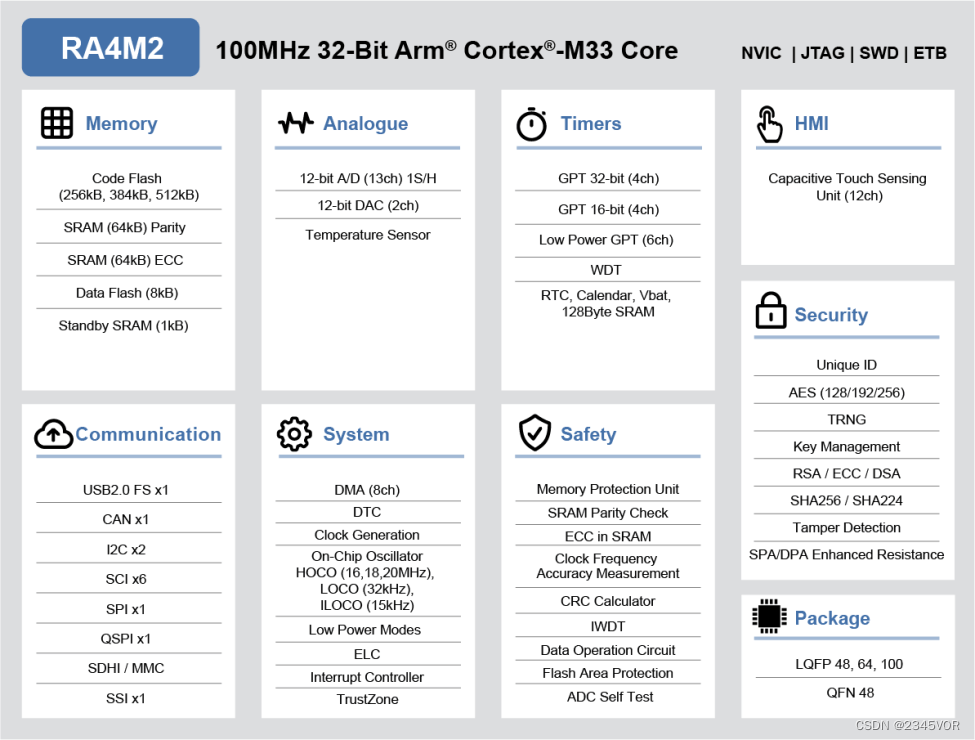
使用RA Smart Configurator配置,和MKD 5.35编程。我大学的时候就是玩的玩过STM32使用过Keil,所以这种这种搭建还是比较快速的配置。
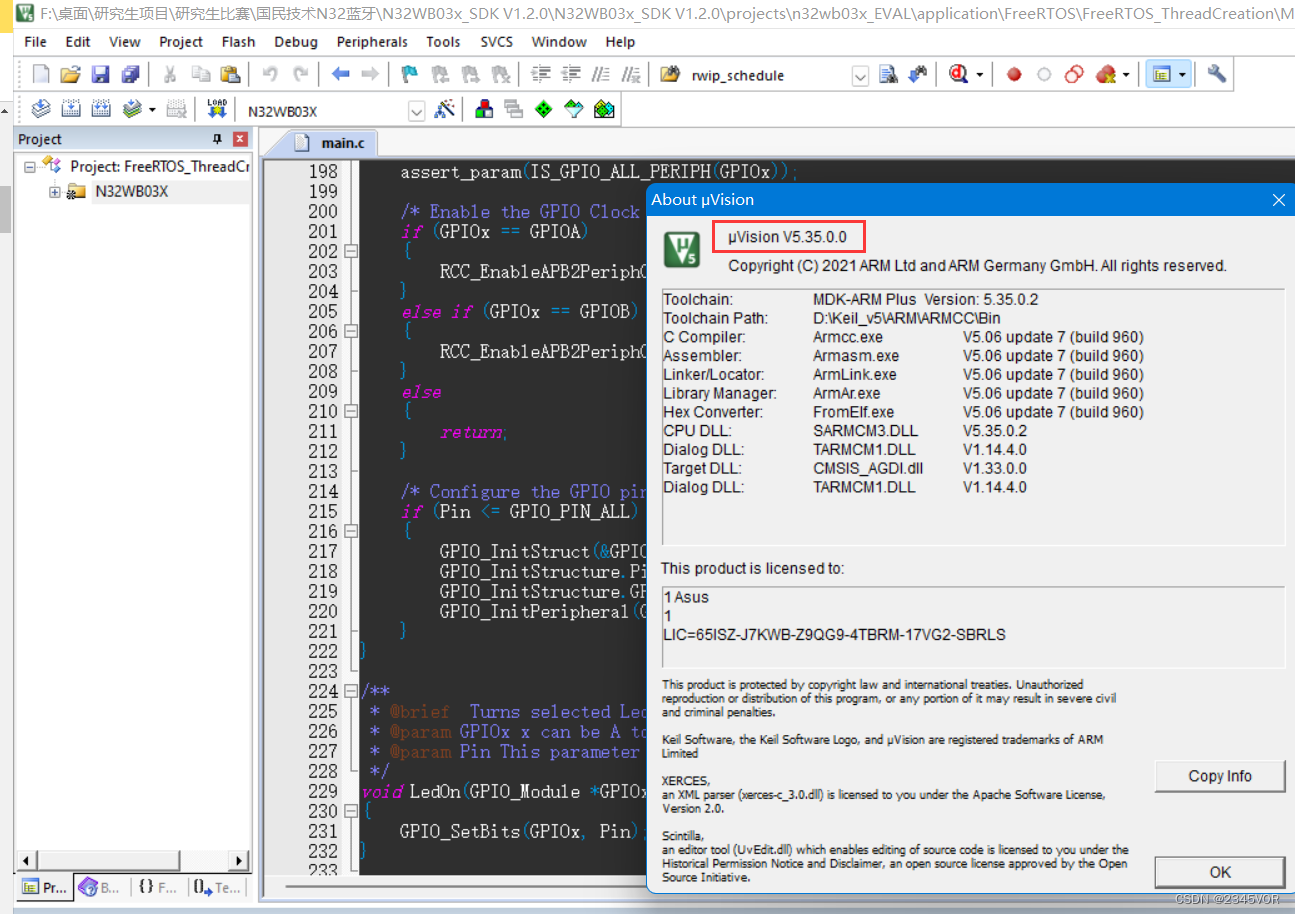
下载相应的资料包
环境用的是KEIL5进行编译代码,具体的这个软件的安装及破解过程我就不具体在此详细说了,想必你的电脑上已经安装好了这个软件,具体可以看一下下面这两个网址
MDK安装教程:https://blog.csdn.net/bruceoxl/article/details/108548573
MDK下载地址:https://www.keil.com/download/product/
本次呢主要是下载RA4M2的软件支持包。
下载地址:https://www.keil.com/dd2/pack/
期间一路NEXT就好,傻瓜式安装步骤,可以进行这个网址进行下载安装。
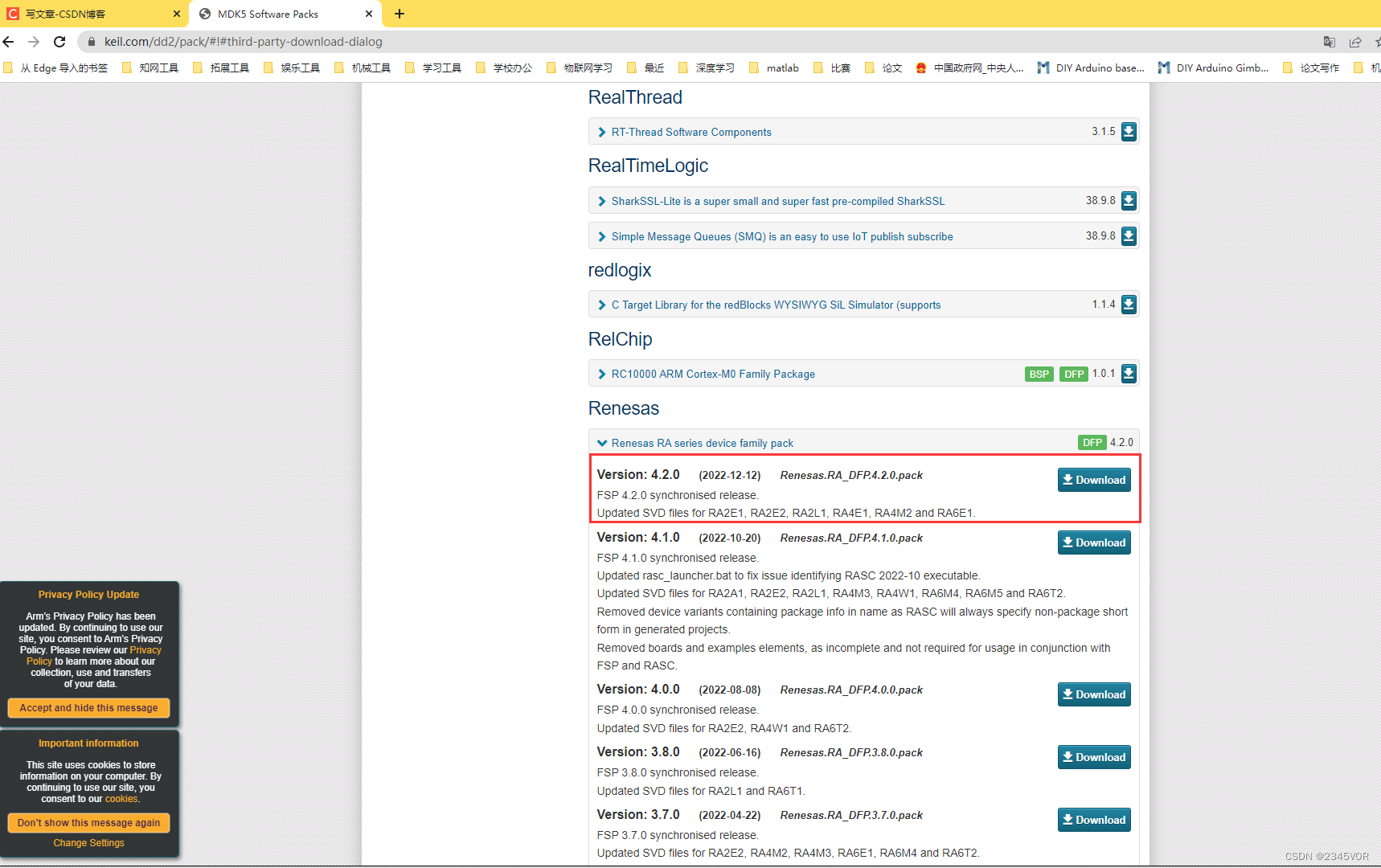
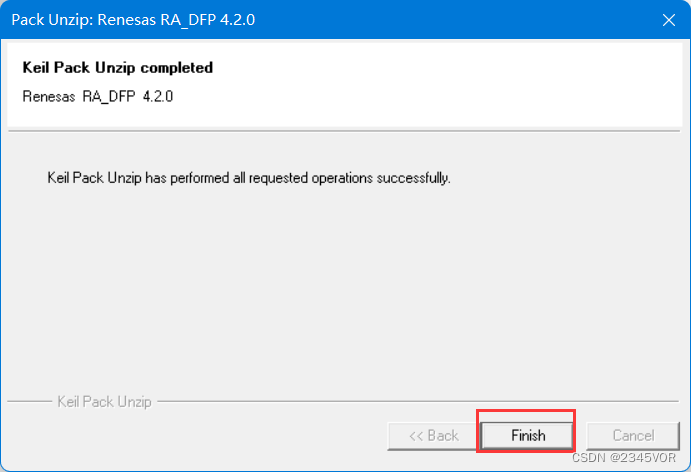
在KEIL中导入RA4M2的芯片包
之前一般我们用的是STM332的PACK包,今天我们重新打开Keil,在File->Device Database中出现RA4M2的下拉选项选择相应的图片,选择R7FA4M2AB3CFP。
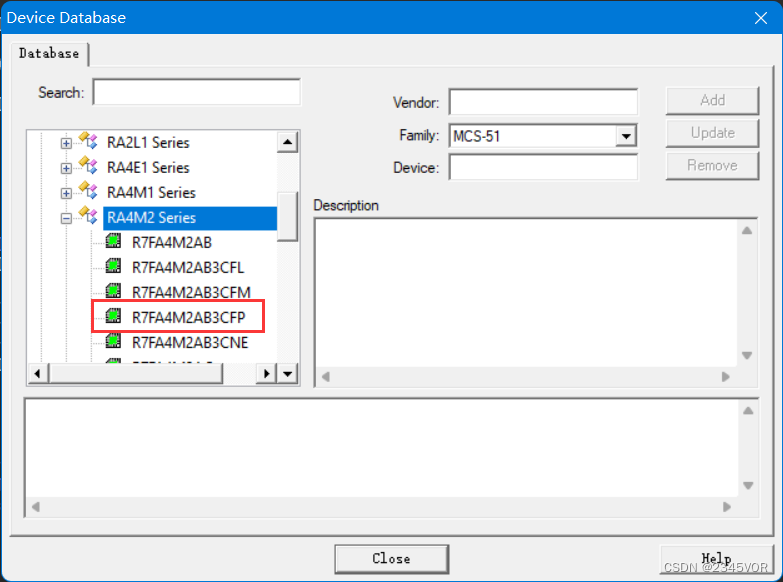
配置
由于我们用到的是串口,就要在软件中进行配置引脚和时钟,这样我们的代码才行有效运行,并将想要的数据通过TTL输出出来。
引脚配置
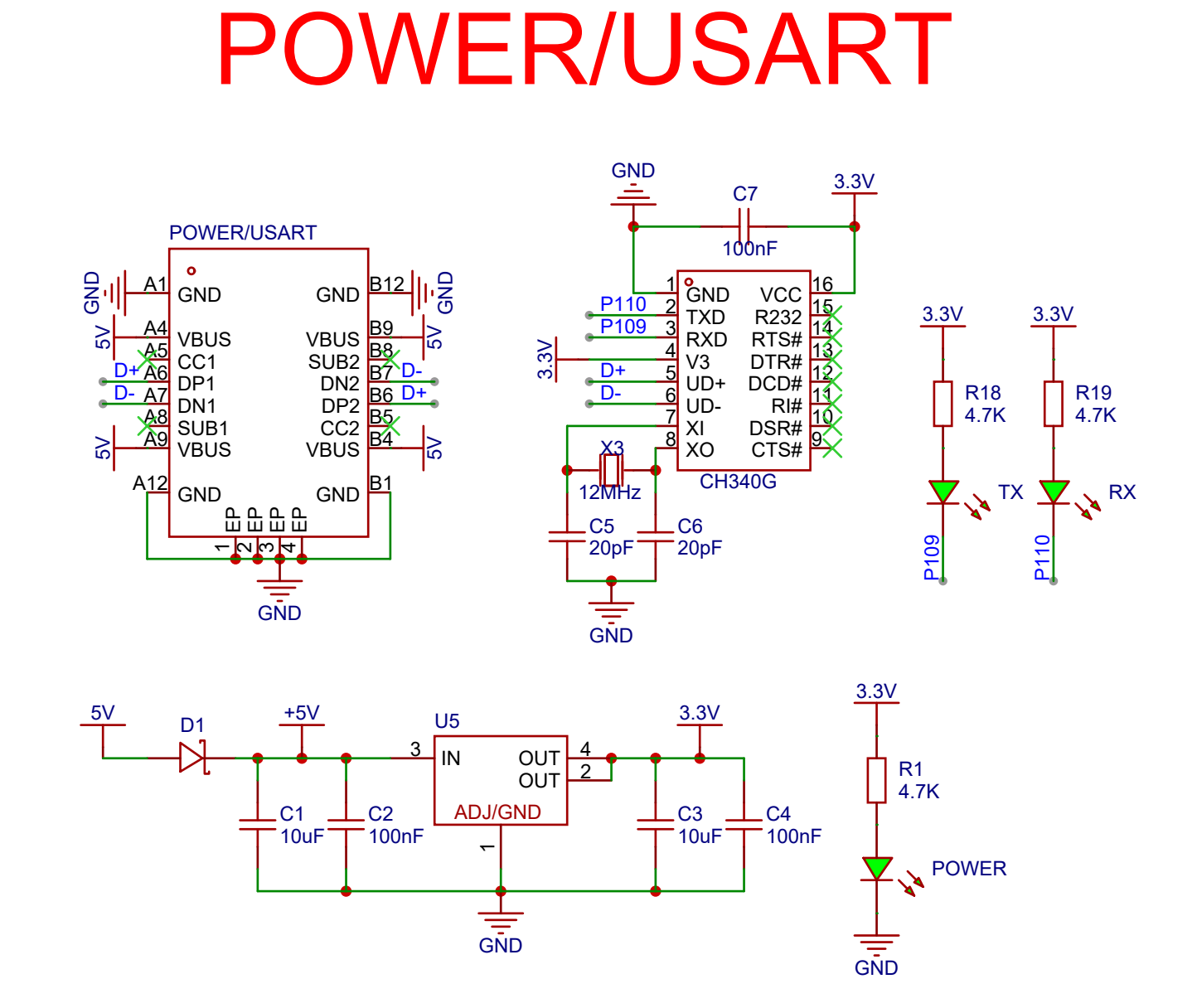
时钟配置
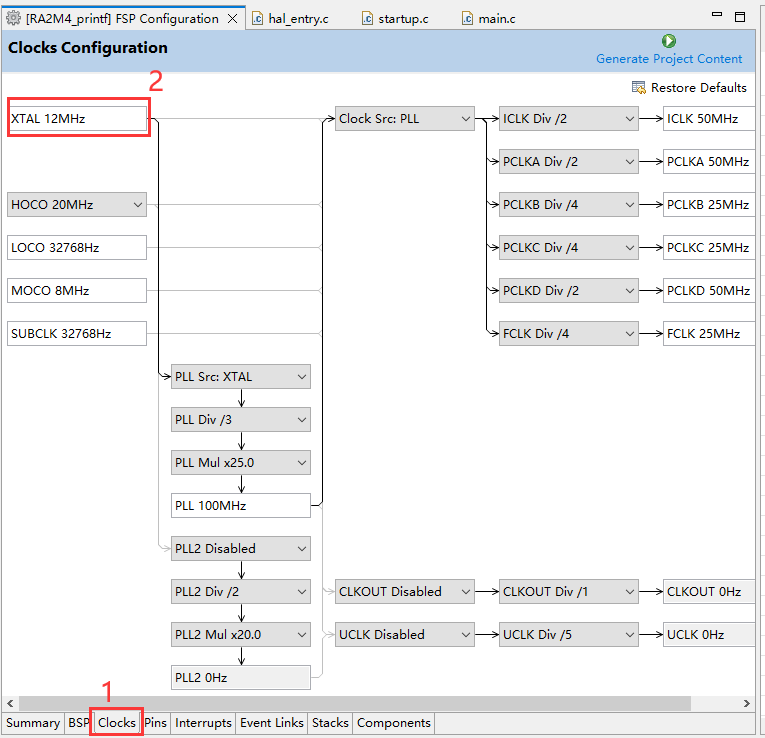
上代码
环境搭建完毕之后,下面也是我最喜欢的环节,就是敲代码(其实官方很友好给了操作历程,哈哈哈,就是NICE),省了自己去调试及配置了。
在开发过程中串口的搭建对我个人开发过程中是非常重要的,我一般用它来进行DEBUG,来看看LOG的输出情况,这样方便我继续开发下去。
#include "hal_data.h"
#include <stdio.h>
FSP_CPP_HEADER
void R_BSP_WarmStart(bsp_warm_start_event_t event);
FSP_CPP_FOOTER
fsp_err_t err = FSP_SUCCESS;
volatilebool uart_send_complete_flag = false;
void user_uart_callback(uart_callback_args_t *p_args)
{
if(p_args->event == UART_EVENT_TX_COMPLETE)
{
uart_send_complete_flag = true;
}
}
#ifdef __GNUC__
#define PUTCHAR_PROTOTYPE int __io_putchar(int ch)
#else
#define PUTCHAR_PROTOTYPE int fputc(int ch, FILE *f)
#endif
PUTCHAR_PROTOTYPE
{
err = R_SCI_UART_Write(&g_uart9_ctrl, (uint8_t *)&ch, 1);
if(FSP_SUCCESS != err) __BKPT();
while(uart_send_complete_flag == false){}
uart_send_complete_flag = false;
return ch;
}
int _write(int fd,char *pBuffer,int size)
{
for(int i=0;i<size;i++)
{
__io_putchar(*pBuffer++);
}
return size;
}
void hal_entry(void)
{
err = R_SCI_UART_Open(&g_uart9_ctrl, &g_uart9_cfg);
assert(FSP_SUCCESS == err);
printf("hello world!\n");
#if BSP_TZ_SECURE_BUILD
R_BSP_NonSecureEnter();
#endif
}
代码中包含printf的重定向等操作,及发送和接收,有一定C语言功底的小伙伴一定能看懂官方写的代码的。
验证
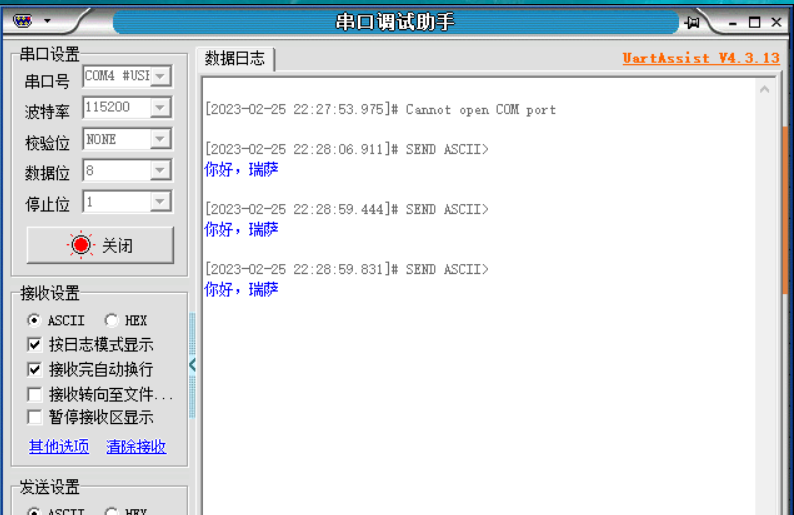
收工
拜拜
|  /9
/9 